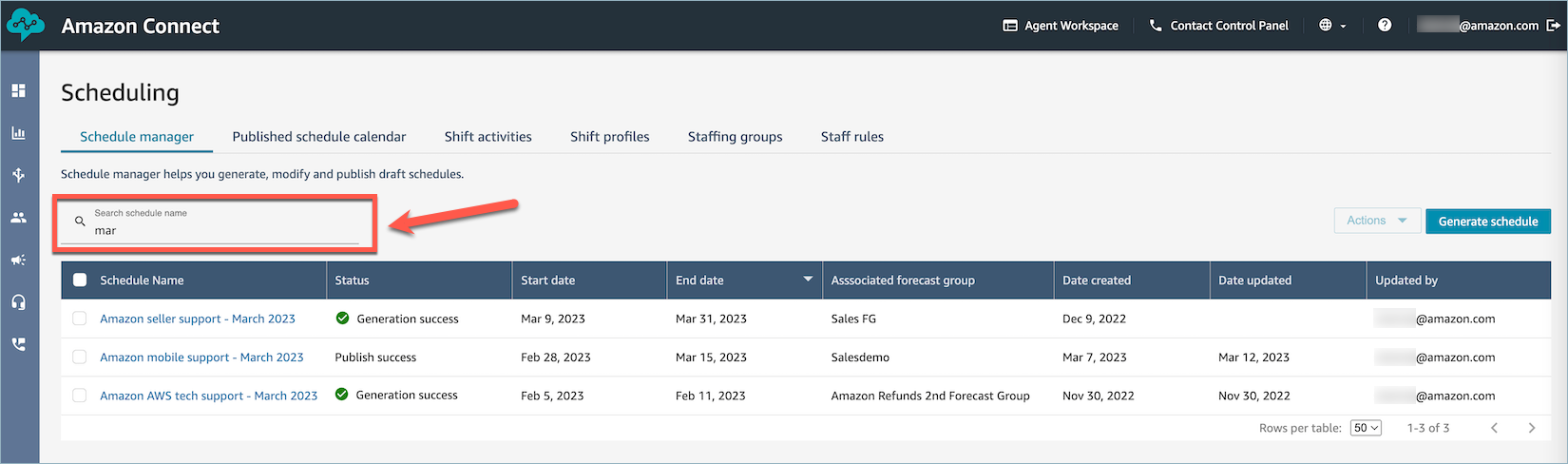As traduções são geradas por tradução automática. Em caso de conflito entre o conteúdo da tradução e da versão original em inglês, a versão em inglês prevalecerá.
Gerar, analisar e publicar um cronograma usando o Gerenciador de programação
O Amazon Connect foi projetado para gerar o menor número de turnos para atendentes com base no padrão de demanda previsto e nas restrições configuradas para atingir a meta de otimização.
Depois de criar atividades de turnos, perfis de turnos, grupos de funcionários e regras de grupos de funcionários, você poderá gerar um cronograma.
-
Faça login no site do Amazon Connect administrador com uma conta que tenha permissões de perfil de segurança para Scheduling, Schedule manager - Edit.
Para obter mais informações, consulte Permissões de perfil de segurança para previsão, planejamento de capacidade e agendamento.
-
No menu de navegação do Amazon Connect, selecione Análise e otimização, Agendamento.
-
Escolha a guia Gerenciador de programação e Gerar agenda.
-
Digite um nome e uma descrição para a agenda.
-
Na seção Entrada do cronograma, selecione o grupo de previsões no menu suspenso.
Atualmente, você não pode agendar para vários grupos de previsão.
-
Especifique a duração do cronograma - as datas de início e término. Você pode agendar até 18 semanas de antecedência.
-
Em Otimizar agendamento para, escolha Nível de serviço ou Velocidade média de resposta.
-
A velocidade média de resposta (ASA) é uma alternativa ao uso de metas percentuais de nível de serviço. Por exemplo, a imagem a seguir mostra um ASA conjunto de 30 segundos. O sistema de planejamento e agendamento de capacidade otimizará o número de funcionários/horários para garantir que a meta seja atingida.
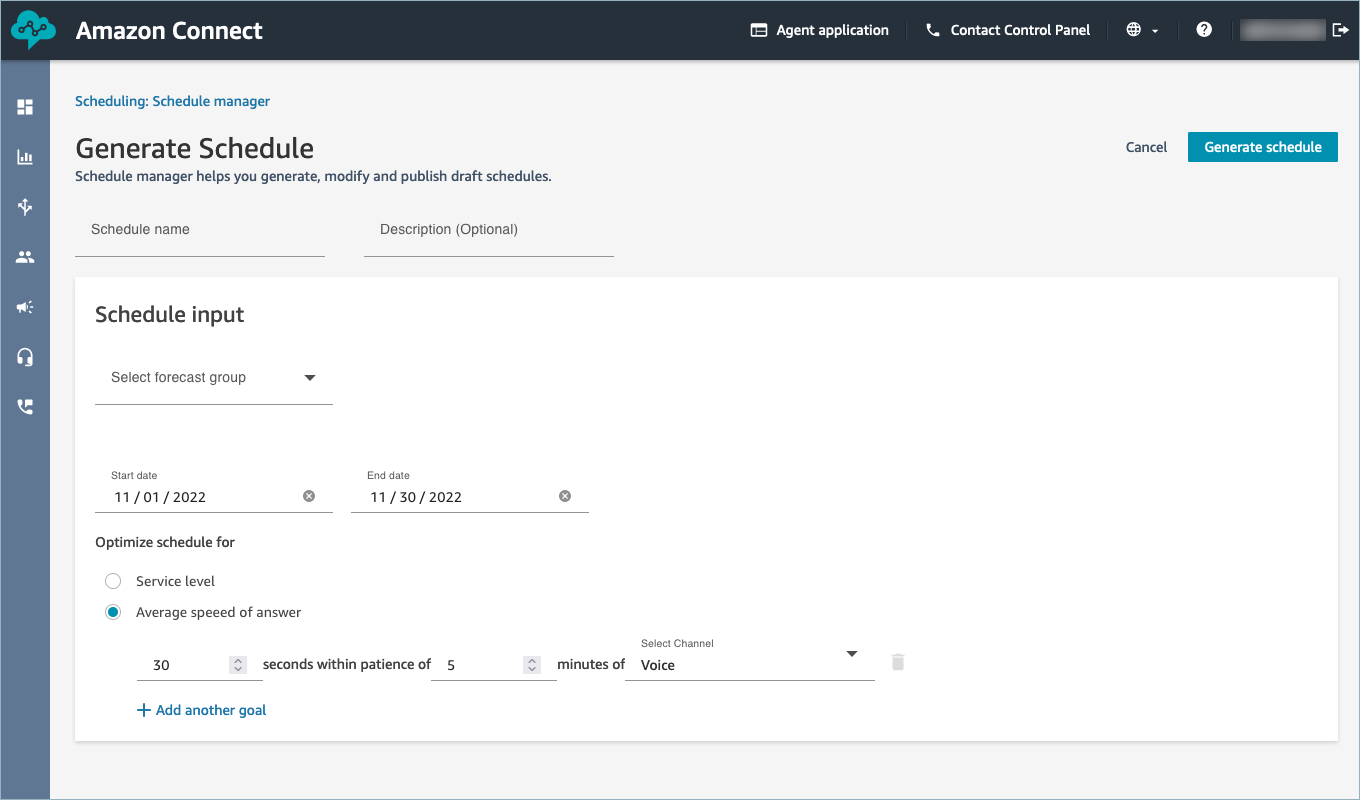
-
Escolha Gerar agendamento.
nota
O Amazon Connect gera um rascunho do cronograma. Ele não estará visível para atendentes ou supervisores até que você o publique.
-
Na lista de cronogramas, a programação que você criou mostra um status de Em andamento. A geração leva de 5 a 30 minutos, dependendo do número de atendentes, do número de regras configuradas, da duração da programação e muito mais. Depois que a programação é gerada, seu status é Concluído ou Falha.
-
Para visualizar quaisquer avisos, violações de regras ou violações de restrições, escolha o ícone de avisos, conforme mostrado na imagem a seguir. Serão exibidas mais informações sobre os avisos.
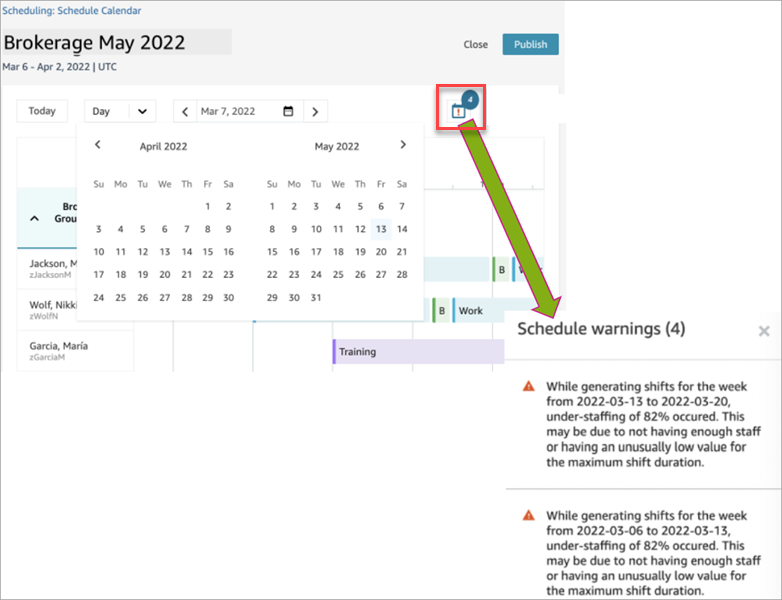
-
Quando o status for Concluído, escolha o rascunho do cronograma para visualizá-lo. A imagem a seguir mostra um exemplo de programação para um dia, para 10 atendentes.
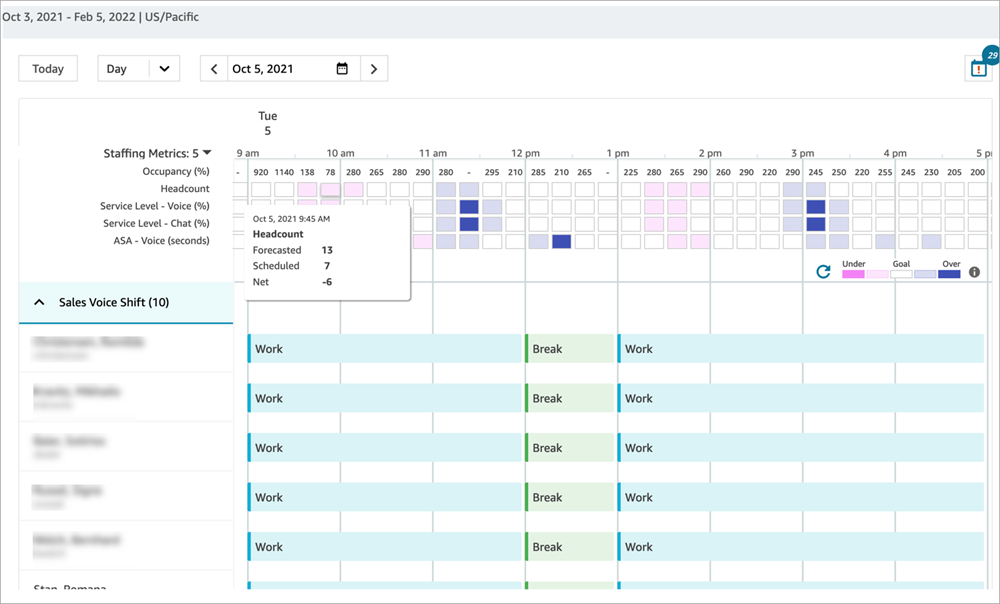
Os programadores podem:
-
Ver os horários de todos os atendentes.
-
Escolha uma data para ver um turno específico.
-
Navegue de volta até a data de hoje.
-
Veja regras e metas com falha.
-
-
Quando estiver feliz com a programação, escolha Publicar. Você receberá uma página de confirmação. Escolha Continuar para oficializar a programação!
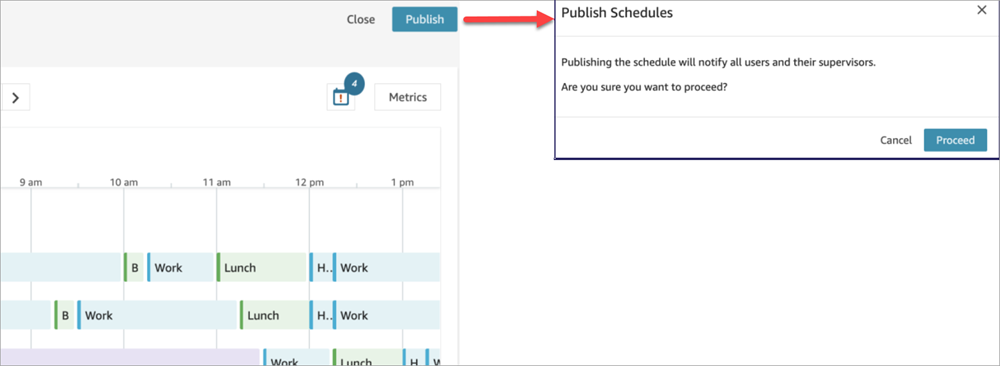
Funcionários (atendentes) e supervisores especificados nos grupos de pessoal agora podem ver a programação. Consulte os tópicos a seguir para saber mais sobre a experiência:
Editar uma programação
Antes de publicar uma programação, convém editá-la. Por exemplo, se você perceber que todos os atendentes estão programados para descansar ao mesmo tempo e que ninguém está programado para receber contatos.
É possível:
-
Alterar horário de início e/ou término de turno do atendente, duração.
-
Alterar horário de início e/ou término de turno da atividade, duração.
-
Adicione uma atividade ao turno de um ou mais atendentes.
-
Remova ou substitua a atividade de um turno de atendente.
-
Copiar um turno inteiro de um atendente para outro.
-
Recalcule as métricas para garantir que os ajustes do cronograma resultem em melhor nível de serviço (SL%) ou ocupação.
A imagem a seguir mostra essas opções na lista suspensa: Editar, Adicionar, Substituir, Remover, Copiar.

Regerar uma programação
Gerentes e supervisores poderão regenerar os agendamentos dos atendentes para até seis grupos de previsão diferentes depois de fazer alterações na configuração do agendamento.
-
Para editar uma programação, selecione a programação, escolha Ações e selecione Editar programações. Faça suas alterações e escolha Salvar.
-
Para regenerar um ou mais agendamentos, selecione os agendamentos que você deseja regenerar, escolha Ações e selecione Regenerar programações.
Pesquisar e classificar uma programação
Gerentes e supervisores podem pesquisar e classificar programações dentro do gerenciador de programações. Os programadores podem procurar nomes de programações usando palavras-chave parciais ou classificar a lista de programações com base em data de início, data de término, data de criação ou data de atualização.
A imagem a seguir mostra a caixa de pesquisa na página Agendamento. A entrada em março retorna os horários que têm março em seu nome.